タイルカーペットはいろいろカラフルな色が揃っていて、せっかくなのでと何色か使いたくなりませんか。
ただ、配列を考えながら「ああでもない、こうでもない」と何度も並べなおすのは大変です。
敷く前に配列を考えてレイアウト図を作るのに Excel を使うと便利です。
Excel でタイルカーペットのレイアウト図を作る
まずExcel のセルを正方形にしてタイルカーペットを敷くレイアウトになるように列と行の幅を調整します。
ここではシンプルに「5 × 6」の長方形のレイアウトを例にします。
Excel では複数の列や行の幅を一括で調整することができます。
幅を揃えたい列番号 A ~ F をドラッグで選択して、FとGの境界にカーソルを持っていきます。
すると左右両矢印の十字がが表示されるのでドラッグすれば幅を調整できます。
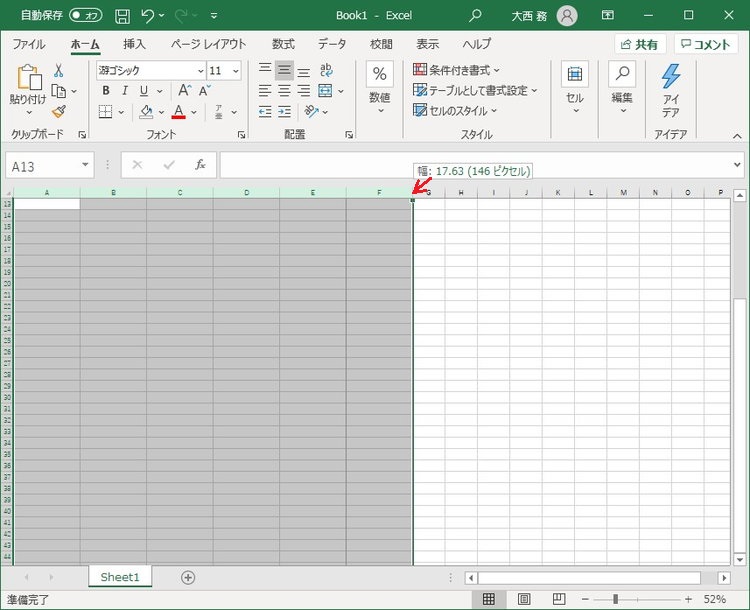
行の幅を調整するときも列の場合と同様です。行の場合は行の境界にカーソルを持っていくと上下両矢印の十字が表示されるのでドラッグで幅を調整してください。
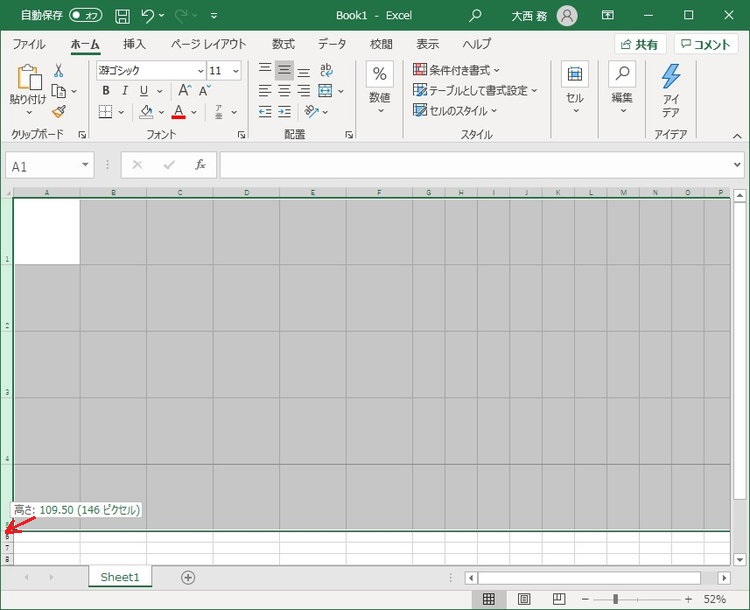
これで「5 × 6」の長方形ができあがりました。ここに色を塗りつぶしてレイアウト図を作っていきます。
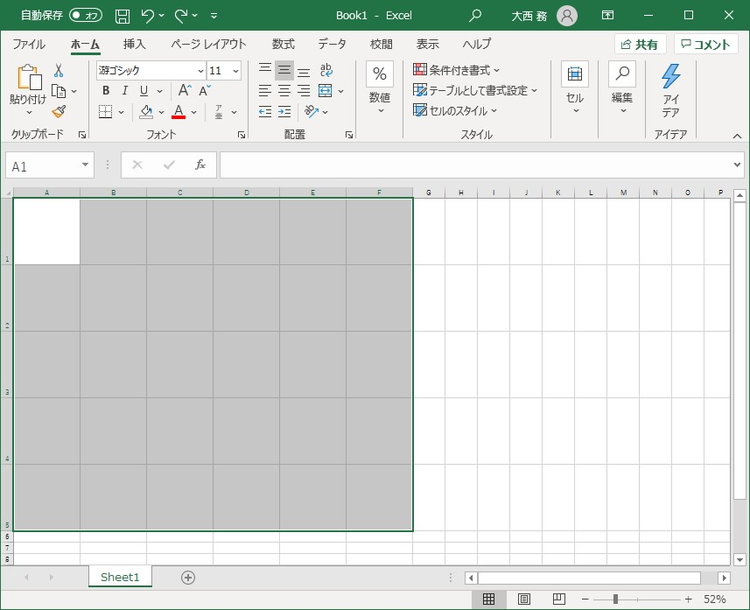
「グレー」「ブルー」「ネイビー」の 3色を10枚ずつ買いましたので、レイアウトを考えていきます。
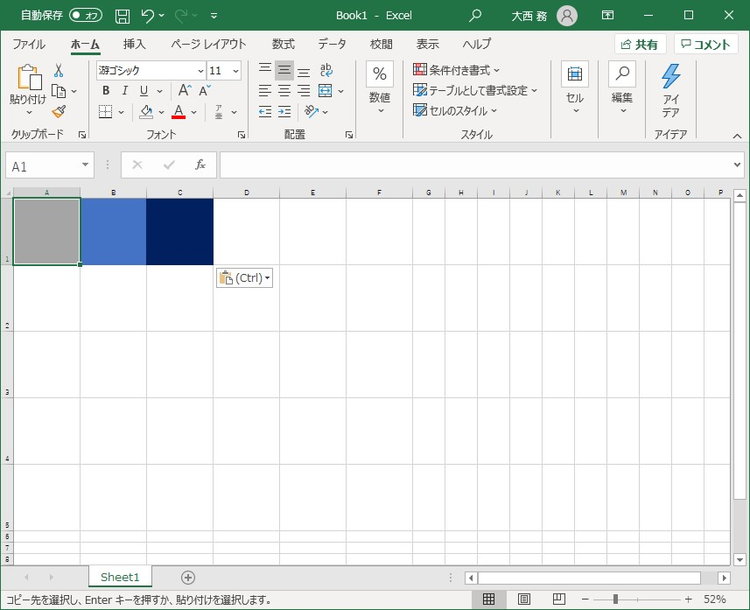
まずはシンプルに同じ色を斜めに並べてみます。
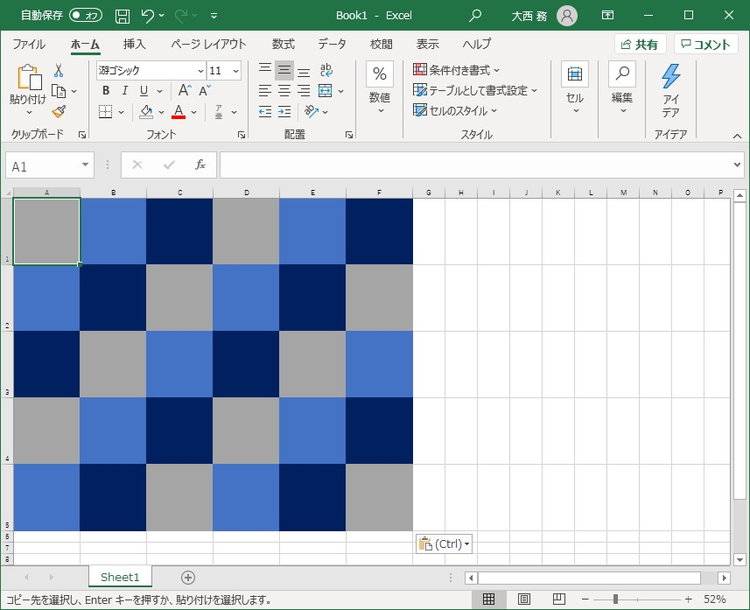
もう少しランダムな感じにしたかったので↓のようにしてみました。
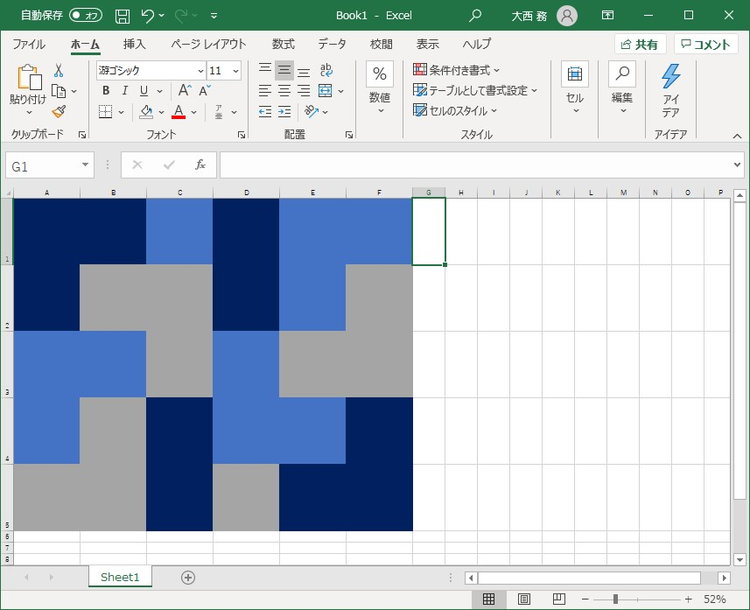
レイアウト図にもとづいて並べると↓のようになりました。



